在Excel表格中查找数据的有效方法包括使用查找功能、筛选功能、公式和函数等。 这些方法分别适用于不同的情景和需求,帮助用户在大量数据中快速定位所需的信息。下面将详细介绍使用Excel查找数据的各种技巧和方法:
一、使用Excel查找和替换功能
Excel的查找和替换功能是最基本也是最常用的查找工具,适用于快速定位特定文本或数值。
1、查找功能
在Excel中,可以通过快捷键Ctrl + F打开查找对话框。用户可以在对话框中输入需要查找的内容,并选择查找范围和匹配模式,比如查找整个工作簿或仅在当前工作表中查找。
2、替换功能
替换功能(Ctrl + H)不仅可以查找,还可以将查找到的内容替换为其他内容。这在批量修改数据时非常有用。用户可以设置查找和替换的范围,以及是否区分大小写。
详细描述:例如,当你需要在大量的销售数据中查找某个特定的产品名称时,可以使用查找功能。输入产品名称,选择查找范围,Excel会自动跳转到包含该名称的单元格。这种方法非常直观和快速,尤其适合数据量不是特别大的情况。
二、使用筛选功能
筛选功能允许用户根据特定条件对数据进行筛选,适用于需要查找符合某些条件的数据行。
1、自动筛选
通过选择数据区域并点击“数据”选项卡中的“筛选”按钮,可以为数据添加筛选下拉菜单。用户可以在下拉菜单中选择筛选条件,如文本、数值、日期等。
2、高级筛选
高级筛选功能提供了更复杂的筛选条件设置。用户可以在工作表的任意位置设置条件区域,并在高级筛选对话框中选择条件区域和目标区域。
详细描述:假设你有一张包含多个产品销售记录的表格,你希望查找所有销售额大于1000元的记录。通过在销售额列添加筛选条件“>1000”,Excel将自动隐藏不符合条件的行,只显示符合条件的记录。这种方法特别适合处理大型数据集和复杂筛选条件。
三、使用Excel函数查找数据
Excel提供了多种函数用于查找和引用数据,如VLOOKUP、HLOOKUP、INDEX和MATCH等。
1、VLOOKUP函数
VLOOKUP(垂直查找)函数用于在表格的第一列中查找指定值,并返回同一行中其他列的值。其语法为:=VLOOKUP(lookup_value, table_array, col_index_num, [range_lookup])
2、HLOOKUP函数
HLOOKUP(水平查找)函数类似于VLOOKUP,只是它在表格的第一行中查找指定值,并返回同一列中其他行的值。其语法为:=HLOOKUP(lookup_value, table_array, row_index_num, [range_lookup])
3、INDEX和MATCH函数
INDEX和MATCH函数组合使用可以实现更灵活的查找功能。INDEX函数返回表格中指定单元格的值,MATCH函数返回指定值在表格中的位置。其组合语法为:=INDEX(array, MATCH(lookup_value, lookup_array, [match_type]))
详细描述:例如,当你需要在一个员工信息表中查找某个员工的联系方式时,可以使用VLOOKUP函数。假设员工姓名在第一列,联系方式在第三列,则公式可以写为:=VLOOKUP("员工姓名", A1:C100, 3, FALSE)。这样,Excel会在A1到C100区域中查找指定的员工姓名,并返回对应的联系方式。
四、使用数据透视表查找数据
数据透视表是一种强大的数据分析工具,可以帮助用户快速汇总、整理和分析大量数据。
1、创建数据透视表
选择数据区域,点击“插入”选项卡中的“数据透视表”按钮,选择放置数据透视表的位置。Excel会自动生成一个空的数据透视表框架。
2、设置数据透视表字段
将需要分析的字段拖动到数据透视表的行、列、值和筛选区域。用户可以根据需要调整字段位置和设置筛选条件。
详细描述:假设你有一张包含多个产品销售记录的表格,你希望查找每个产品的总销售额。通过创建数据透视表,将产品名称字段拖动到行区域,将销售额字段拖动到值区域,Excel会自动计算并显示每个产品的总销售额。这种方法不仅可以快速查找数据,还可以进行数据汇总和分析。
五、使用条件格式查找数据
条件格式可以帮助用户直观地识别符合特定条件的数据,适用于需要快速定位和突出显示数据的场景。
1、设置条件格式
选择数据区域,点击“开始”选项卡中的“条件格式”按钮,选择“新建规则”,设置格式规则和条件。
2、应用条件格式
条件格式可以根据数值、文本、日期等条件进行设置,并自动应用到数据区域中。用户可以使用不同的颜色、图标和数据条来突出显示符合条件的数据。
详细描述:例如,你希望在一张考试成绩表中查找所有不及格的学生,可以使用条件格式。选择成绩列,设置条件格式规则为“小于60”,并选择一种醒目的颜色。Excel会自动将不及格的成绩突出显示,帮助你快速找到需要关注的数据。
六、使用宏和VBA查找数据
对于复杂的查找任务,可以使用宏和VBA(Visual Basic for Applications)编写自定义查找程序。
1、录制宏
通过录制宏,可以记录用户的操作步骤,并自动生成VBA代码。点击“开发工具”选项卡中的“录制宏”按钮,完成操作后停止录制。
2、编写VBA代码
在VBA编辑器中,可以编写自定义的查找代码,实现更复杂和灵活的查找功能。VBA代码可以访问Excel的对象模型,对工作簿、工作表、单元格等进行操作。
详细描述:假设你需要在一个大型数据表中查找所有符合特定条件的记录,并将结果复制到另一个工作表中。通过编写VBA代码,可以实现自动化查找和复制操作,提高工作效率。例如,以下代码可以查找所有销售额大于1000元的记录,并将结果复制到Sheet2中:
Sub FindAndCopyData()
Dim ws As Worksheet
Dim wsResult As Worksheet
Dim lastRow As Long
Dim i As Long
Dim j As Long
Set ws = ThisWorkbook.Sheets("Sheet1")
Set wsResult = ThisWorkbook.Sheets("Sheet2")
lastRow = ws.Cells(ws.Rows.Count, 1).End(xlUp).Row
j = 1
For i = 1 To lastRow
If ws.Cells(i, 3).Value > 1000 Then
ws.Rows(i).Copy wsResult.Rows(j)
j = j + 1
End If
Next i
End Sub
七、使用外部数据源查找数据
在某些情况下,数据可能存储在外部数据库或其他文件中。Excel提供了多种连接和导入外部数据的功能。
1、连接外部数据源
通过点击“数据”选项卡中的“获取数据”按钮,可以连接到各种外部数据源,如SQL数据库、Access数据库、Web数据源等。用户可以选择导入数据的方式和范围。
2、使用Power Query
Power Query是一种强大的数据连接和转换工具,可以帮助用户从外部数据源导入、清洗和整理数据。用户可以通过Power Query编辑器进行数据转换和查询,并将结果加载到Excel中。
详细描述:假设你的销售数据存储在一个SQL数据库中,你希望在Excel中查找某个产品的销售记录。通过连接到SQL数据库并使用Power Query,你可以编写SQL查询语句,导入符合条件的销售记录到Excel中。这样不仅可以查找数据,还可以进行进一步的分析和处理。
八、使用Excel的智能查找功能
Excel的智能查找功能可以帮助用户快速定位和分析数据,适用于需要快速查找和分析数据的场景。
1、快速分析工具
选择数据区域,点击右下角的“快速分析”按钮,选择查找和分析工具,如数据条、色阶、图表等。Excel会自动应用选定的工具,帮助用户快速查找和分析数据。
2、智能填充
智能填充功能可以根据用户的输入模式自动填充数据,适用于需要快速填充和查找数据的场景。通过选择数据区域并拖动填充柄,Excel会自动识别和填充符合模式的数据。
详细描述:例如,你希望在一张销售数据表中查找所有销售人员的姓名,并生成一份汇总报告。通过使用快速分析工具,可以选择数据条和色阶,突出显示销售额最高和最低的记录。这样可以帮助你快速找到需要关注的销售人员,并生成一份详细的汇总报告。
九、使用图表查找数据
图表是一种直观的查找和分析数据的工具,适用于需要可视化展示数据的场景。
1、创建图表
选择数据区域,点击“插入”选项卡中的“图表”按钮,选择图表类型,如柱形图、折线图、饼图等。Excel会自动生成图表,并显示数据的可视化结果。
2、分析图表
通过图表,可以直观地查找和分析数据的趋势、分布和异常值。用户可以根据图表结果进行进一步的查找和分析,如筛选数据、添加趋势线等。
详细描述:假设你有一张包含多个产品销售记录的表格,你希望查找每个产品的销售趋势。通过创建折线图,可以直观地显示每个产品的销售趋势和变化。这样不仅可以查找数据,还可以进行趋势分析和预测。
十、使用Excel的内置数据分析工具
Excel提供了多种内置的数据分析工具,可以帮助用户查找和分析数据,如数据分析工具库、假设分析、规划求解等。
1、数据分析工具库
通过点击“数据”选项卡中的“数据分析”按钮,可以访问数据分析工具库,选择分析工具,如描述统计、回归分析、方差分析等。用户可以根据需要设置分析参数和范围,Excel会自动生成分析结果和图表。
2、假设分析
假设分析工具包括单变量求解、双变量求解和数据表,可以帮助用户查找和分析不同条件下的数据结果。通过设置变量和条件,Excel会自动计算和显示结果。
3、规划求解
规划求解工具可以帮助用户在多个约束条件下查找最优解,适用于复杂的优化问题。通过设置目标单元格、变量单元格和约束条件,Excel会自动计算和显示最优解。
详细描述:例如,你希望在一张预算表中查找最佳的预算分配方案。通过使用规划求解工具,可以设置总预算、各项目的预算上限和下限,以及优化目标(如最大化利润或最小化成本)。Excel会自动计算和显示最优的预算分配方案,帮助你做出更好的决策。
综上所述,Excel提供了丰富的查找数据的工具和方法,适用于不同的查找需求和场景。通过灵活运用这些工具和方法,用户可以高效、准确地查找和分析数据,提高工作效率和数据处理能力。
相关问答FAQs:
1. 如何在Excel表格中查找特定数据?
要在Excel表格中查找特定数据,您可以按照以下步骤进行操作:
在Excel的工具栏上选择“查找和选择”选项卡。
在出现的下拉菜单中,点击“查找”按钮。
在弹出的对话框中,输入您要查找的关键词或数值,并选择查找选项(如匹配整个单元格或只匹配部分单元格)。
点击“查找下一个”按钮,Excel将会定位到第一个匹配的单元格。
若要继续查找下一个匹配项,点击“查找下一个”按钮。
若要结束查找,点击“取消”按钮。
2. 如何使用筛选功能在Excel表格中查找数据?
在Excel表格中,您可以使用筛选功能来查找特定数据。下面是具体步骤:
选中您要筛选的数据范围。
在Excel的工具栏上选择“数据”选项卡。
在出现的下拉菜单中,点击“筛选”按钮。
在每列的表头上会出现下拉箭头,点击箭头以查看筛选选项。
在筛选选项中,输入您要查找的关键词或数值。
Excel将会筛选出符合条件的数据行,其他行将会被隐藏。
若要取消筛选,再次点击“筛选”按钮即可。
3. 如何使用高级筛选功能在Excel表格中查找数据?
高级筛选功能可以更精确地在Excel表格中查找特定数据。以下是使用高级筛选的步骤:
确保您的数据表格有标题行,并且每列都有自己的标题。
在Excel的工具栏上选择“数据”选项卡。
在出现的下拉菜单中,点击“高级”按钮。
在高级筛选对话框中,选择您要筛选的数据范围。
在“条件区域”中,输入您要查找的条件。您可以使用多个条件,使用“或”或“与”来连接它们。
若需要将筛选结果输出到其他位置,选择“复制到其他位置”并指定输出的单元格范围。
点击“确定”按钮,Excel将会根据您的条件进行筛选,并将结果显示在指定的输出单元格范围中。
使用这些方法,您可以在Excel表格中方便地查找和筛选特定数据。
文章包含AI辅助创作,作者:Edit1,如若转载,请注明出处:https://docs.pingcode.com/baike/4408166